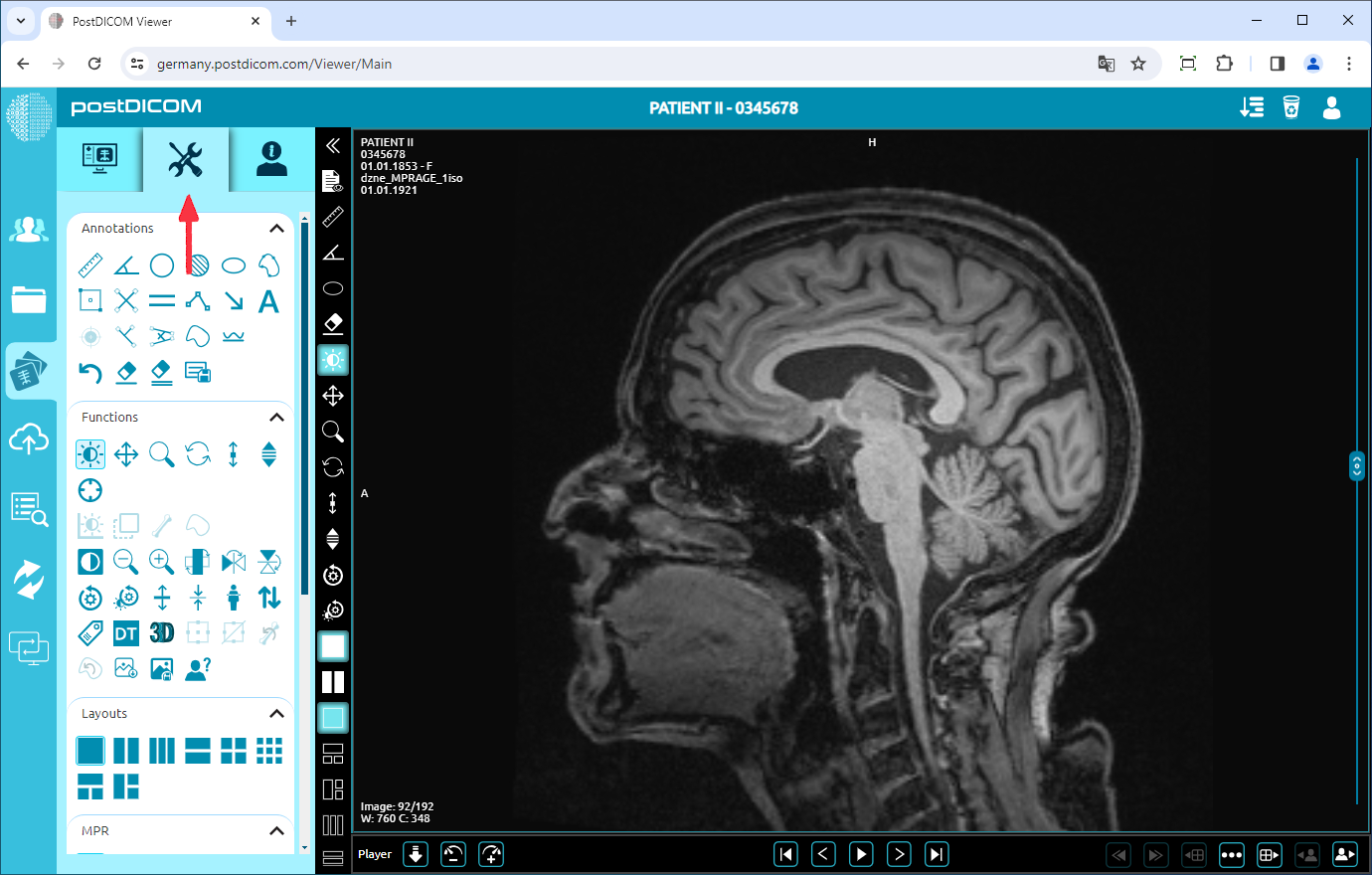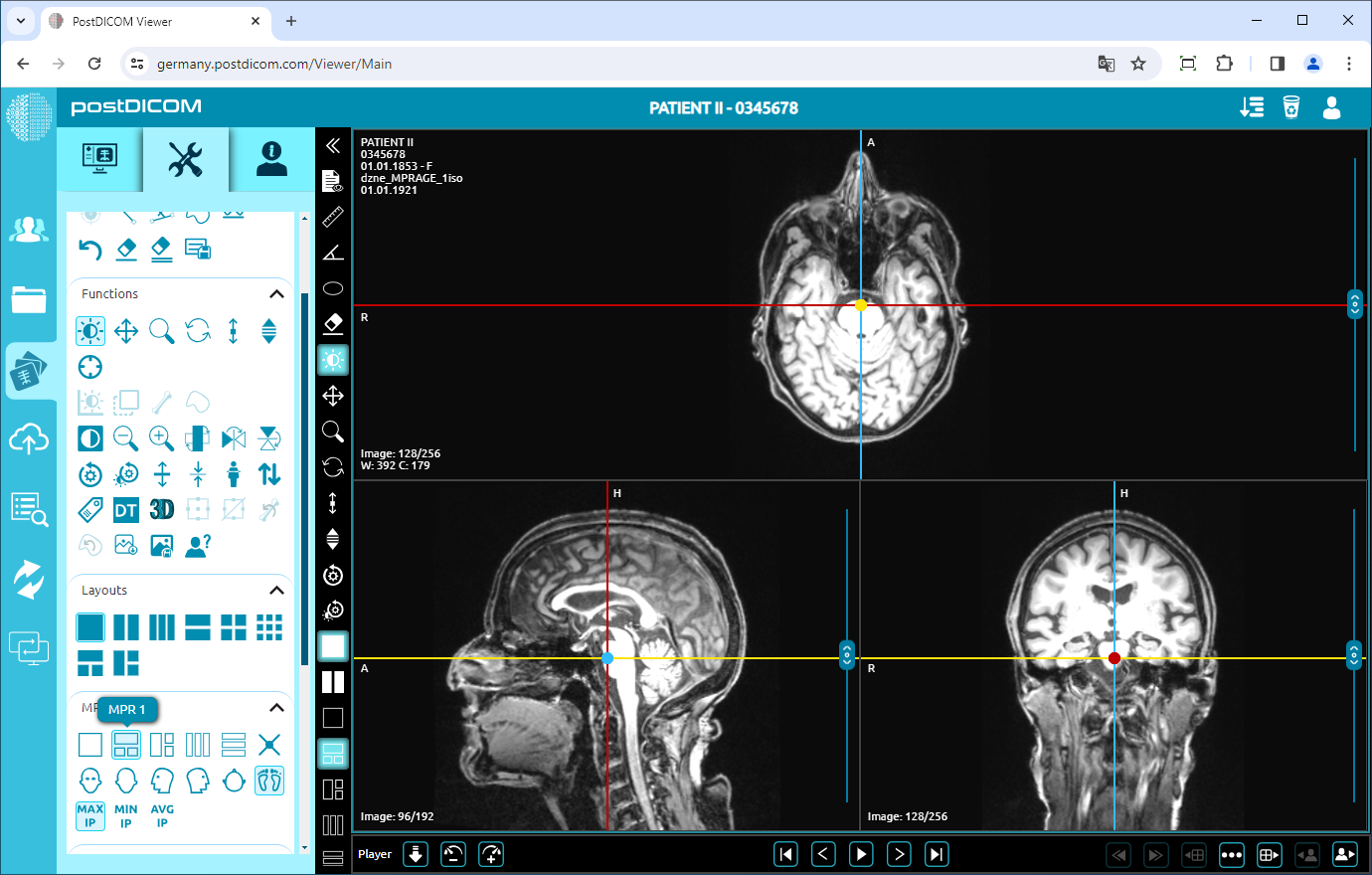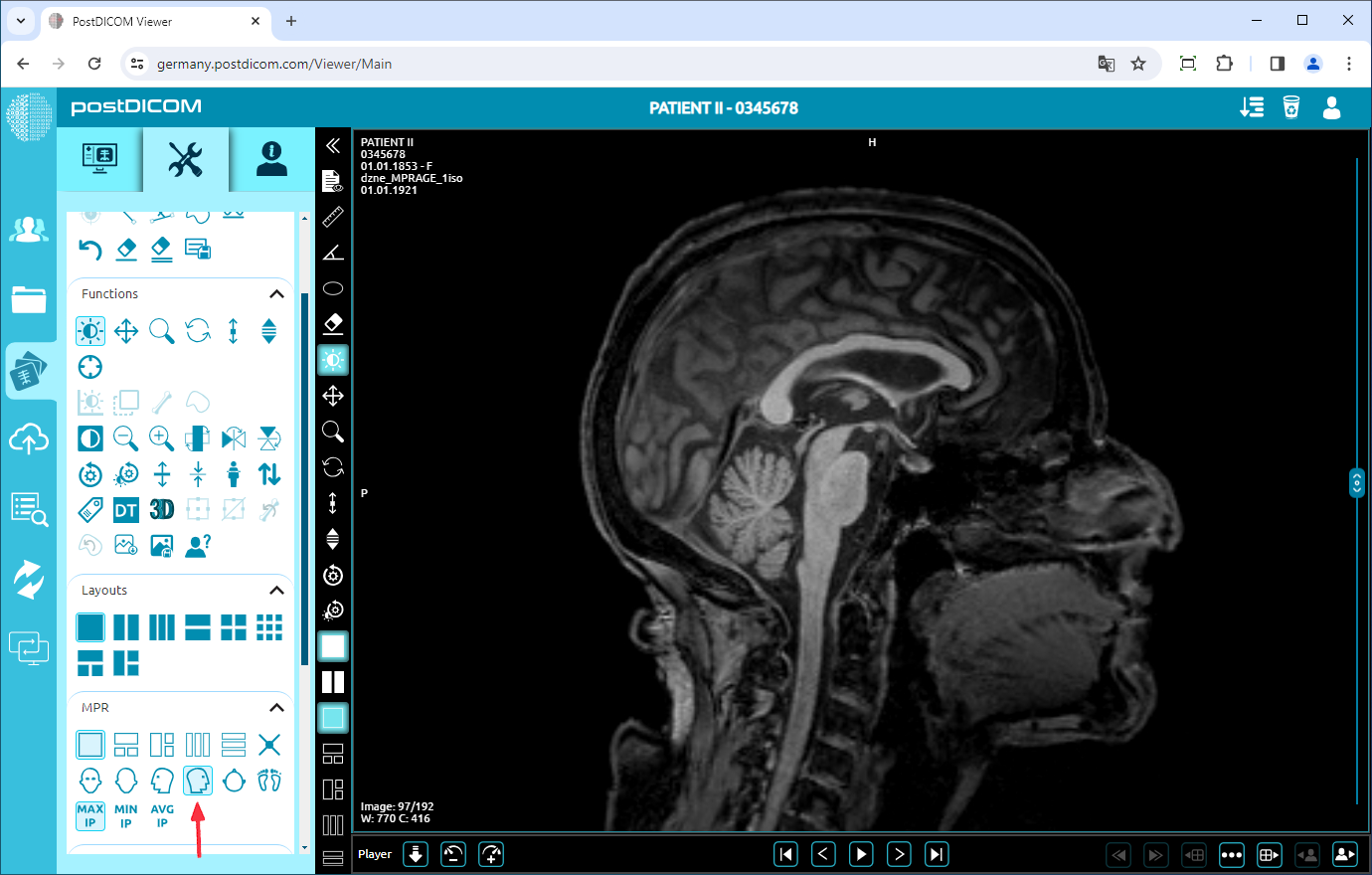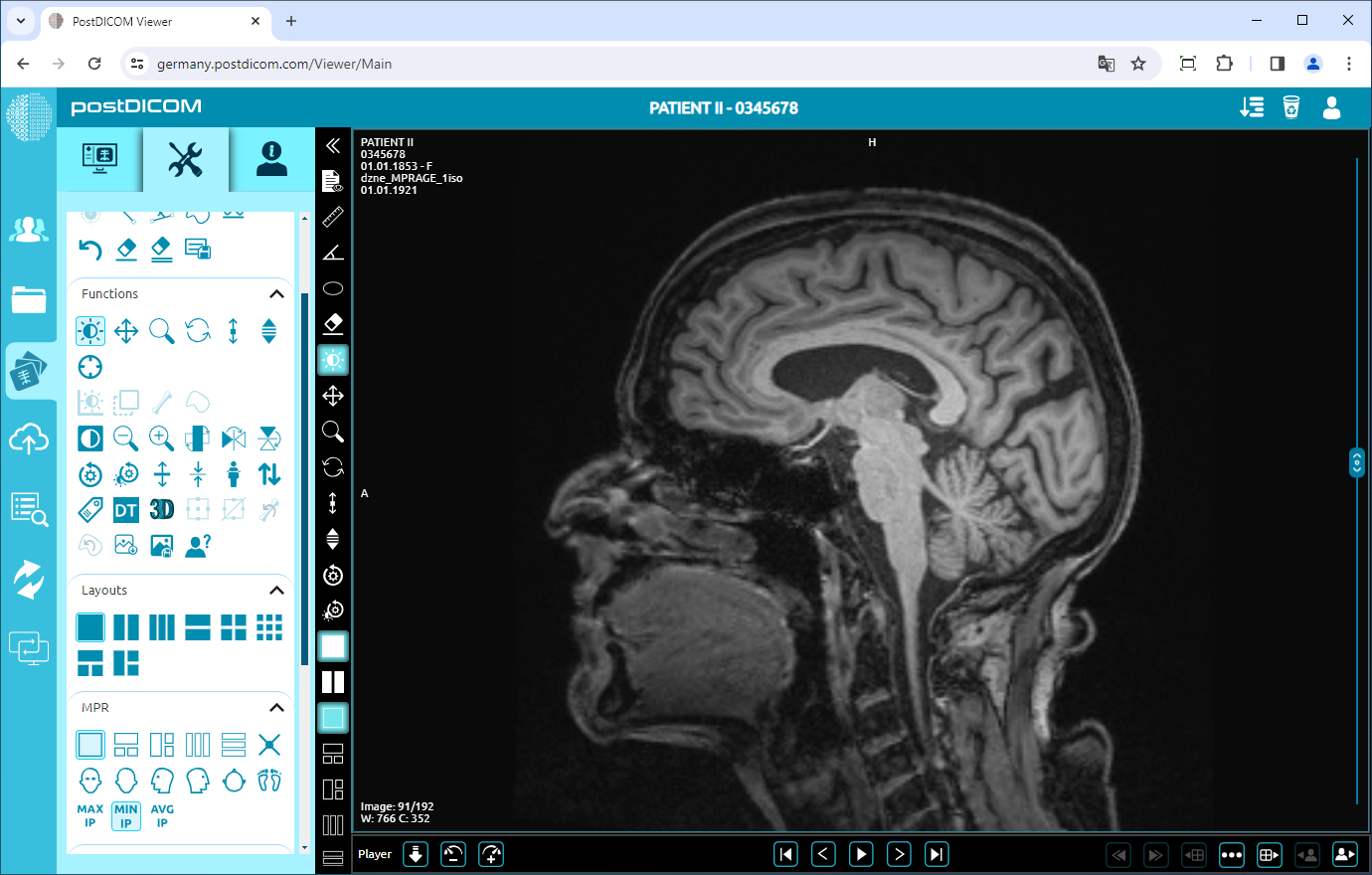Sur la page « Recherche de patients », toutes les commandes de patients passées sur votre compte seront affichées. Double-cliquez sur la commande dans laquelle vous souhaitez voir les images. La page « Afficher » s'ouvrira. Cliquez sur l'icône « Outils » en haut à gauche de la page.
Vous verrez le champ MPR en bas de la section des outils. Vous pouvez sélectionner la séquence d'images dans la fenêtre d'affichage, modifier l'emplacement de l'image et régler l'intensité de la projection de l'image à l'aide des icônes du champ MPR.
Pour sélectionner la séquence d'images, cliquez sur les icônes de la première ligne du champ. Cliquez sur l'icône « Oblique » pour une seule image, sur l'icône « MPR1 » pour une séquence d'images verticales 1+3, sur l'icône « MPR2 » pour une séquence d'images horizontale 1+3 et sur l'icône « MPR3 » pour une séquence d'images 2+2. Si vous cliquez sur l'icône MPR1, vous verrez la vue suivante. L'image d'origine sera affichée en haut.
Toute modification apportée à une image de la fenêtre d'affichage sera appliquée aux autres images.
Vous pouvez modifier l'emplacement de l'image à l'aide des icônes de la rangée centrale du champ MPR. Cliquez sur l'icône « Avant » pour voir la perspective avant de l'image, sur l'icône « Retour » pour voir la perspective arrière de l'image, sur l'icône « Gauche » pour voir la perspective gauche de l'image, sur l'icône « Droite » pour voir la perspective droite de l'image, sur l'icône « Haut » pour voir l'image en perspective supérieure et sur l'icône « Bas » pour voir la perspective inférieure de l'image. Vous pouvez également déterminer la position de l'image à partir de la forme de l'icône.
La capture d'écran suivante montre la perspective droite de l'image.
Pour régler la projection d'intensité de l'image, utilisez les icônes situées dans la rangée inférieure du champ MPR. Cliquez sur l'icône « MIP » pour l'adresse IP maximale, sur l'icône « MINIP » pour l'adresse IP minimale et sur l'icône « AVGIP » pour l'adresse IP moyenne. L'image suivante montre l'adresse IP minimale.